Hostwinds 教程
寻找结果为:
目录
高级区域编辑器
标签: cPanel
重要: Cpanel在CPANEL&WHM版本62中弃用了此界面。我们强烈建议您使用CPANEL的 区域编辑器 界面(主页>>域>>区域编辑器)
DNS(域名服务)是Internet将人类可读域名(example.com)转换为计算机可读IP地址(例如,192.0.32.10)的方式。DNS使用驻留在服务器上的区域文件将域名映射到IP地址。DNS还用于告诉各种服务,该服务应使用您的域名,例如要将邮件发送到该域以及网站实际位置的服务器。
域的区域文件中有几种不同类型的记录。此功能允许您创建,编辑和删除 一种 (地址记录), AAAA (IPv6地址记录), CNAME (规范名称记录), SRV (服务记录),以及 文本 (文本记录)记录。
在cPanel中查找高级DNS编辑器
您需要先登录到cPanel仪表板
在那里,您将在屏幕的右侧面板上看到几个类别。向下滚动到 域 类别并找到 进阶DNS编辑器 图标。 单击该按钮进入编辑器。
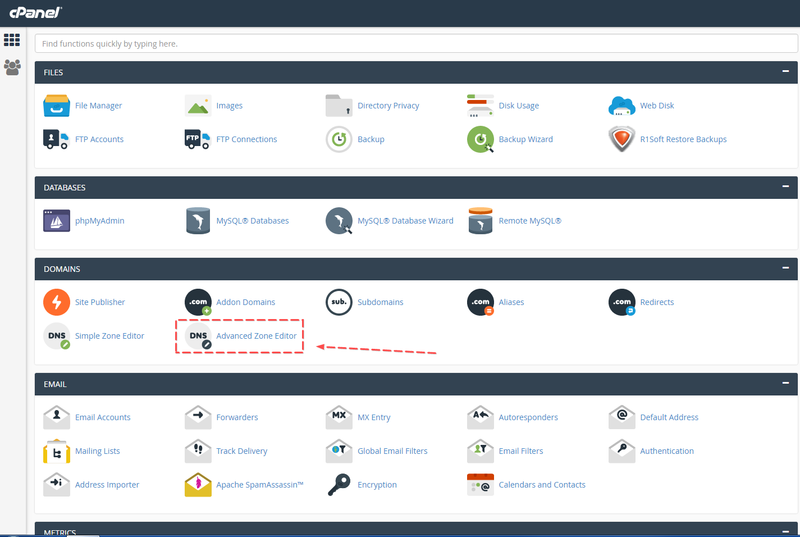
从中选择要使用的域 选择一个域 下拉式菜单。
添加一条记录
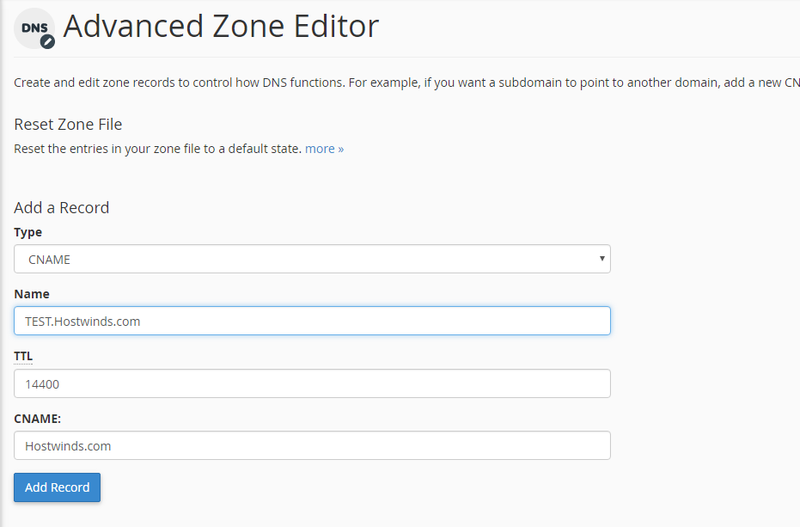
转到 添加记录 部分并填写所需记录的字段。
类型: 从下拉菜单中选择。有记录,cname记录和TXT记录。
名称: 命名您的记录 - 确保其以您的域名和一个段结尾。例如:record.hostwinds.com。
ttl(生活的时间): 该记录将在世界各地的DNS服务器上存在。这是在几秒钟内设置的-14400为4小时,这是一个很好的标准(将TTL设置得太低会损害服务器)。到期后,将联系服务器。
cname: 包括记录所指的地址。它可以设置为IP地址,域名或子域。TXT记录将在引号中设置为文本集。
记录类型说明
一种 - 此记录将主机名映射到IP地址。 记录是必要的组件,因为它们允许DNS服务器在Internet上找到您的网站及其各种服务。 如果没有适当的记录,您的访问者无法访问您的网站,FTP站点或电子邮件帐户。
cPanel配置您的DNS记录,以便访问者可以解析您的网站及其服务,例如FTP和电子邮件。 添加cPanel&WHM或服务提供商未提供的服务时,仅添加A记录。
AAAA –该记录将主机名映射到IPv6地址。
CNAME - 此记录为另一个域名创建别名,DNS查找。 例如,这是有用的,例如,如果将多个CNAME记录指向单个记录,以简化DNS维护。
注意:您无法将CNAME记录指向IP地址。这就是记录的用法
SRV –该记录提供有关服务器上特定端口上可用服务的信息。
注意:SRV记录必须指向带有A(或AAAA)记录的主机名。 您无法将SRV记录指向CNAME记录。
文本 – 此记录包含要读取的各种服务的文本信息。 例如,TXT记录可以指定SPF(发件人策略框架)或DKIM(域键邮件标识符)电子邮件身份验证系统。
注意:在运行CentOS 7的服务器上,您可能会看到一条关于DNS上没有SPF资源记录的警告。 这无关紧要,因为CentOS 7服务器将使用TXT记录而不是SPF记录。
输入了记录的所有信息后,单击 添加记录 按钮位于数据输入字段下方。
恭喜!您刚刚创建了DNS记录 进阶DNS编辑器。 如有必要,您可以编辑现有记录。 查找屏幕底部列表中的记录。 每行的左侧具有删除和编辑相应记录的链接。
重置区域文件
警告: 此功能使用此功能或使用CPANEL删除您对区域记录进行的任何修改 简单区域编辑器 接口(主页>>域>>简单区域编辑器)。系统尝试保存域的TXT条目。我们建议您在使用此功能之前写下要保存的任何更改。
要将DNS区域文件重置为通过WHM为服务器设置的默认值,请执行以下步骤:
如果此帐户拥有多个域,请从菜单中选择要管理的域。 域 菜单。
请点击 更多.
选择"您确定要删除所有条目并恢复默认状态吗?"复选框。这是对将要进行的更改的额外确认。
点击``重置区域文件''。
编辑记录
要编辑记录,请执行以下步骤:
- 如果此帐户有多个域,请从 域 菜单。
- 请点击 编辑 您想要编辑的记录旁边。
- 根据需要更改文本框中的信息。
- 请点击 编辑记录 保存更改,或单击 取消 丢弃它们。
删除记录
要删除记录,请执行以下步骤:
- 如果cPanel帐户上有多个域,请从 域 菜单。
- 请点击 删除 您要删除的记录旁边。
- 请点击 删除.
如果您有任何疑问或想要帮助,请通过实时聊天或通过 提交票证 与我们的技术支持团队。
撰写者 Michael Brower / 八月 15, 2017
